Безплатен антивирусен Bitdefender безплатно за Windows 10

- 2180
- 299
- Randall Lind
Не толкова отдавна написах рецензията „Най -добрият антивирус за Windows 10“, в който бяха представени както платени, така и безплатни антивируси. В същото време Bitdefender беше представен в първата част и отсъстваше във втората, тъй като по това време безплатната версия на антивируса не поддържаше Windows 10, сега официалната поддръжка присъства.
Въпреки факта, че Bitdefender е малко известен сред обикновените потребители у нас и няма език на руски интерфейс, това е един от най -добрите достъпни антивируси, които са на първи места във всички независими тестове от много години. И неговата безплатна версия е може би най -кратката и проста антивирусна програма, която работи едновременно, осигурявайки високо ниво на защита срещу вируси и мрежови заплахи, но в същото време не привлича вниманието ви, когато това не се изисква.
Инсталация Bitdefender Free Edition
Инсталирането и първоначалното активиране на безплатния антивирусен Bitdefender Free Edition може да повдигне въпроси в начинаещ потребител (особено след като този, който не е свикнал с програми без руския език) и затова ще опиша напълно процеса.
- След като стартирате инсталационния файл, изтеглен от официалния уебсайт (адрес по -долу), натиснете бутона Инсталиране (можете също да премахнете маркировката в колекцията от анонимни статистически данни вляво в прозореца на инсталацията).
- Процесът на инсталиране ще се осъществи на три основни етапа - зареждане и разопаковане на BitDefender файлове, предварително сканиране на системата и директно инсталиране.

- След това щракнете върху бутона „Влезте в BitDefender“ (въведете BitDefender). Ако това не е направено, тогава, когато се опитвате да използвате антивирус, все пак ще бъдете помолени да влезете.
- За да се използва антивирусът, ще се изисква централен акаунт на Bitdefender. Предполагам, че в прозореца, който се появява, въведете име, фамилно име, имейл адрес и желана парола. За да се избегнат грешки, препоръчвам да ги въведете на латински език, а паролата се използва доста сложна. Щракнете върху „Създаване на акаунт“ (Създайте акаунт). В бъдеще, ако Bitdefender някога поиска входа, използвайте електронната поща като вход и вашата парола.

- Ако всичко мина успешно, ще се отвори антивирусният прозорец Bitdefender, който ще разгледаме по -нататък в раздела за използването на програмата.
- Писмо ще получи писмо за потвърждаване на вашия акаунт, посочен в стъпка 4. В полученото писмо щракнете върху „Проверете сега“ (Потвърдете сега).
На етап 3 или 5 ще видите известие за Windows 10 „Актуализиране на вирусна защита“ с текст, който съобщава, че защитата срещу вируси е остаряла. Кликнете върху това известие или отидете на контролния панел - Центърът за сигурност и услугата и там в секцията „Безопасност“ щракнете върху „Актуализиране сега“.
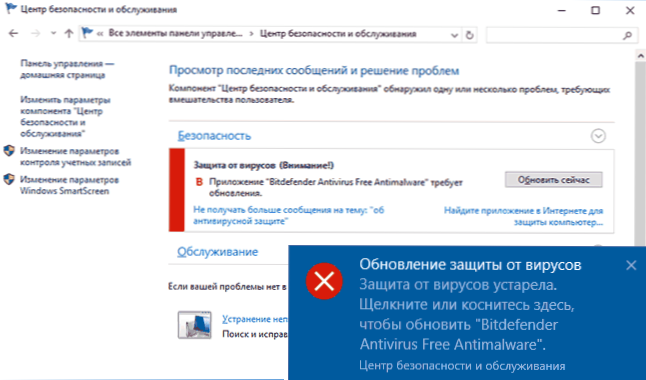
Ще видите заявка дали да стартирате заявлението ProductionCenterfix.Exe От Bitdefender. Отговор "Да, вярвам на издателя и искам да стартирам това приложение" (той осигурява съвместимост на антивируса с Windows 10).

След това няма да видите нови прозорци (приложението ще бъде направено на заден план), но за да прекратите инсталацията, ще трябва да рестартирате компютъра (той е презареждане, а не завършване на работата: В Windows 10 това е важно ). Когато рестартирате, ще трябва да изчакате известно време, докато системните параметри се актуализират. След рестартиране, BitDefender е инсталиран и готов за работа.
Можете да изтеглите безплатното антивирусно Bitdefender Free Edition на официалната му страница https: // www.Bitdefender.Com/решения/безплатни.Html
Използване на безплатен антивирусен Bitdefender
След инсталирането на антивируса той работи на заден план и проверява всички стартирани файлове, а в началото също данните, които се съхраняват на вашите дискове. Можете да отворите антивирусен прозорец по всяко време, като използвате пряк път на работния плот (или можете да го премахнете от там) или да използвате иконата на Bitdefender в областта на известията.

Безплатният прозорец не предлага много функции: Има само информация за текущото състояние на антивирусна защита, достъп до настройките, както и възможността за проверяване на всеки файл, като го плъзнете в прозореца на антивируса (можете също да проверите файловете чрез файловете чрез файловете през файловете през файловете през файловете през файловете през файловете чрез файловете през файловете през файловете чрез файловете през файловете през файловете през файловете през файловете чрез файловете през файловете през файловете през файловете през файловете чрез файловете през файловете през файловете през файловете през файловете през файловете през файловете през файловете (можете да проверите файловете през файловете (можете да проверите файловете през файловете (можете да проверите файловете през файловете (можете да проверите файловете през файловете (можете да проверите файловете през файловете (можете да проверите файловете през файловете (можете също да проверите файловете през файловете (можете да проверите файловете през файловете (можете Контекстното меню, като щракнете върху файла с правилния бутон на мишката и изберете „Сканиране с BitDefender“).
Настройките на BitDefender също не са тези, които можете да се объркате:

- Раздел за защита - за включване и изключване на антивирусна защита.
- Събития - Списък на антивирусните събития (откриване и предприети действия).
- Карантина - Карантинни файлове.
- Изключения - за добавяне на антивирусни изключения.
Това е всичко, което може да се каже за използването на този антивирус: предупредих в началото на прегледа, че всичко ще бъде много просто.
Забележка: Първите 10-30 минути след инсталирането, Bitdefender може леко да „зареди“ компютър или лаптоп, след което използването на системните ресурси се връща към нормалното и не прави вентилаторите дори слабият ми лаптоп, разпределен за експерименти.

Допълнителна информация
След инсталирането, безплатното издание на Bitdefender Edition деактивира Windows 10 Defender, но ако отидете на параметрите (Win+I клавиши) - Актуализация и безопасност - Windows Defender, там можете да активирате „Ограничено периодично сканиране“.

Ако е включен, тогава от време на време като част от поддръжката на Windows 10 автоматично ще провери системата за вируси с помощта на защитник или ще видите предложение за извършване на такъв одит в известията на системата.
Препоръчвам ли този антивирус за употреба? Да, препоръчвам (и той е инсталиран от мен на жена ми на компютъра през последната година, без коментари), ако имате нужда от защита по -добре от вградения антивирус на Windows 10, но искате да бъде трета страна, за да бъде защита Същото просто и "тихо". Може да се интересува и от: най -добрият безплатен антивирус.

